El arte de Composings en Photoshop te ofrece muchas posibilidades creativas para diseñar y dar vida a tus imágenes. La eliminación de fondo y la colocación de objetos es una parte esencial de este proceso. En este tutorial aprenderás cómo eliminar fondos de aves de manera eficiente para tu Composing, cómo colocarlas correctamente y cómo ajustarlas. Aplicando técnicas como el modo de máscara y el desenfoque de movimiento, lograrás un resultado final atractivo. ¡Comencemos!
Principales conclusiones
- Eliminación de fondos de aves mediante el modo de máscara.
- Efecto de correcciones tonales para ajustar la intensidad del color.
- Colocación y distorsión del diseño para más dinamismo.
- Uso de desenfoque de movimiento para efectos realistas.
Eliminar Fondos de Aves
Primero vas a "Archivo" y seleccionas "Abrir" para elegir la foto con tus aves. En este caso, tienes tres aves que deseas utilizar para tu Composing. Empieza desaturando completamente el fondo de la imagen. Para ello, presiona la combinación de teclas Control + Shift + U. Ahora tu fondo se mostrará en tonos de gris, lo que facilitará los pasos posteriores.
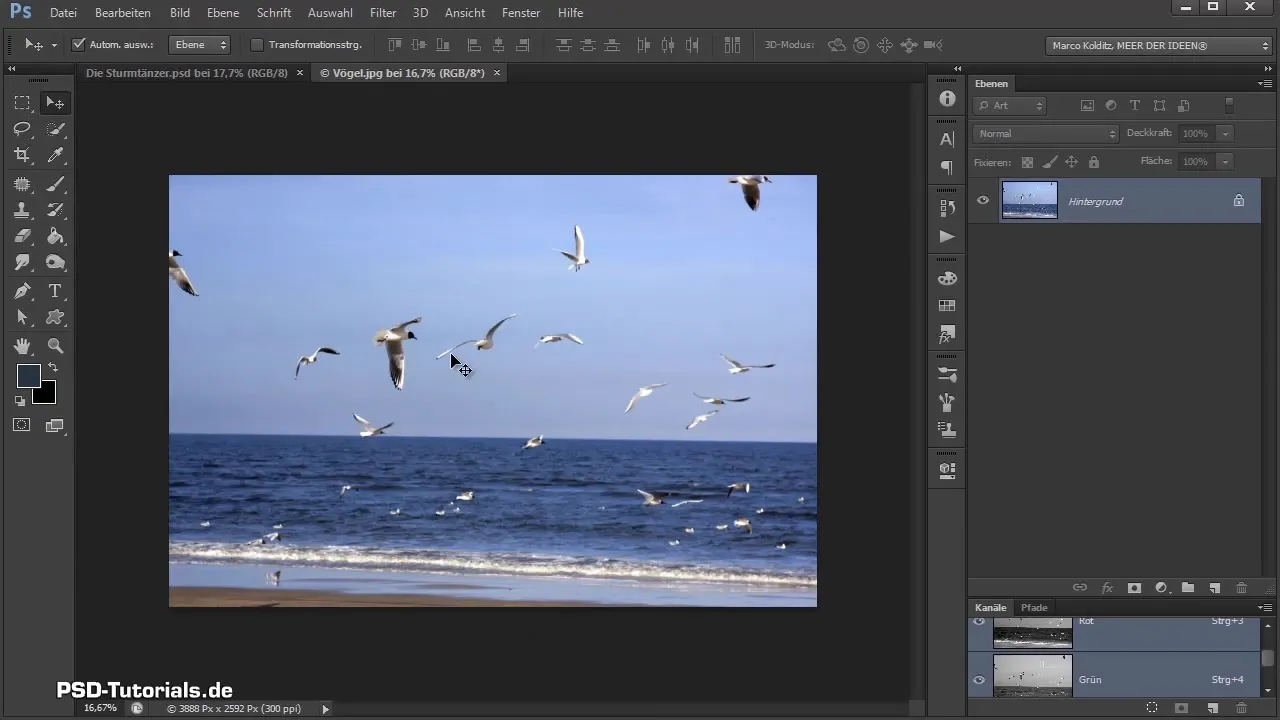
En el siguiente paso, te concentras en el primer ave de la imagen. Ve al modo de máscara y utiliza un pincel con opacidad al 100%. Asegúrate de elegir un pincel un poco más duro para definir mejor los contornos. Durante este proceso, puedes ser algo descuidado con los bordes, ya que las aves en el Composing final estarán ligeramente difuminadas.

Cuando termines de eliminar el fondo del primer ave, sal del modo de máscara, invierte la selección (Control + Shift + I) y presiona Control + J. Con esto, has movido el ave a una capa separada.
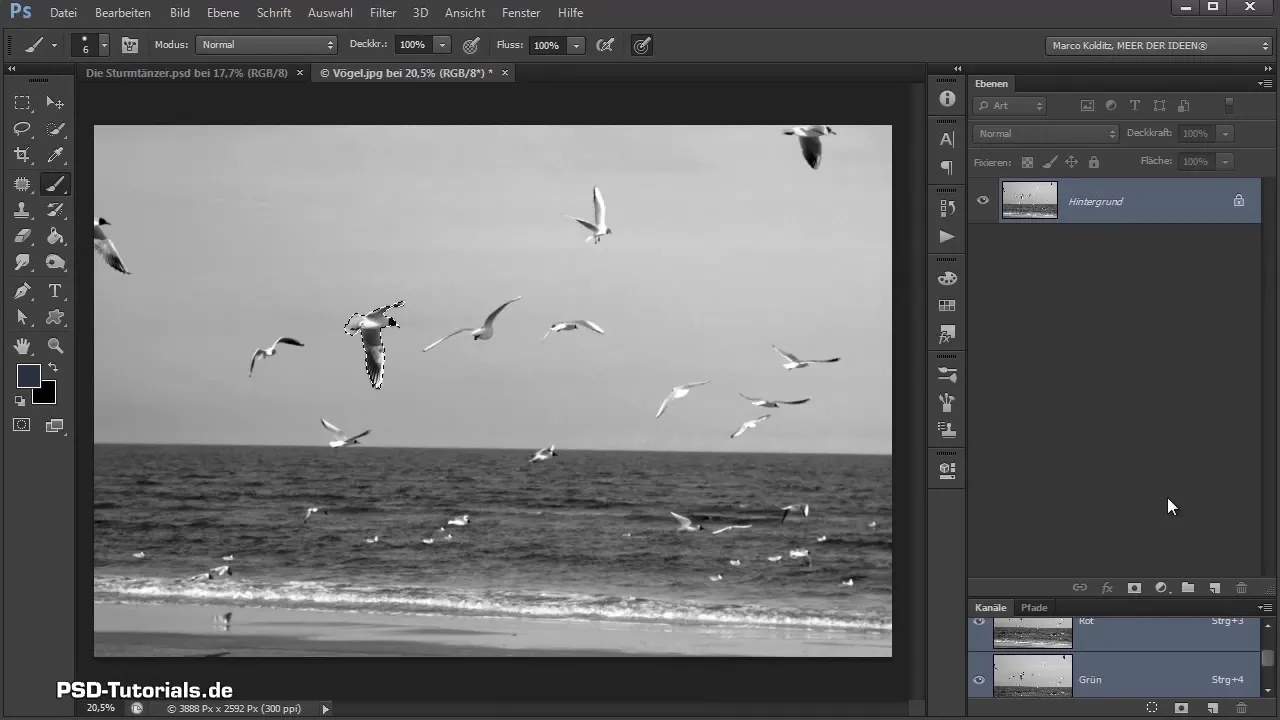
Ahora es el turno del segundo ave. Repite el mismo proceso para eliminar este ave también. Aquí puedes usar un pincel más suave, especialmente para manejar las alas del ave, ya que están en movimiento.

Eliminar el fondo es un trabajo detallado que requiere destreza y paciencia. Sin embargo, si tienes orden en tu proceso de eliminación, puedes ahorrar tiempo y aún así obtener un resultado satisfactorio.
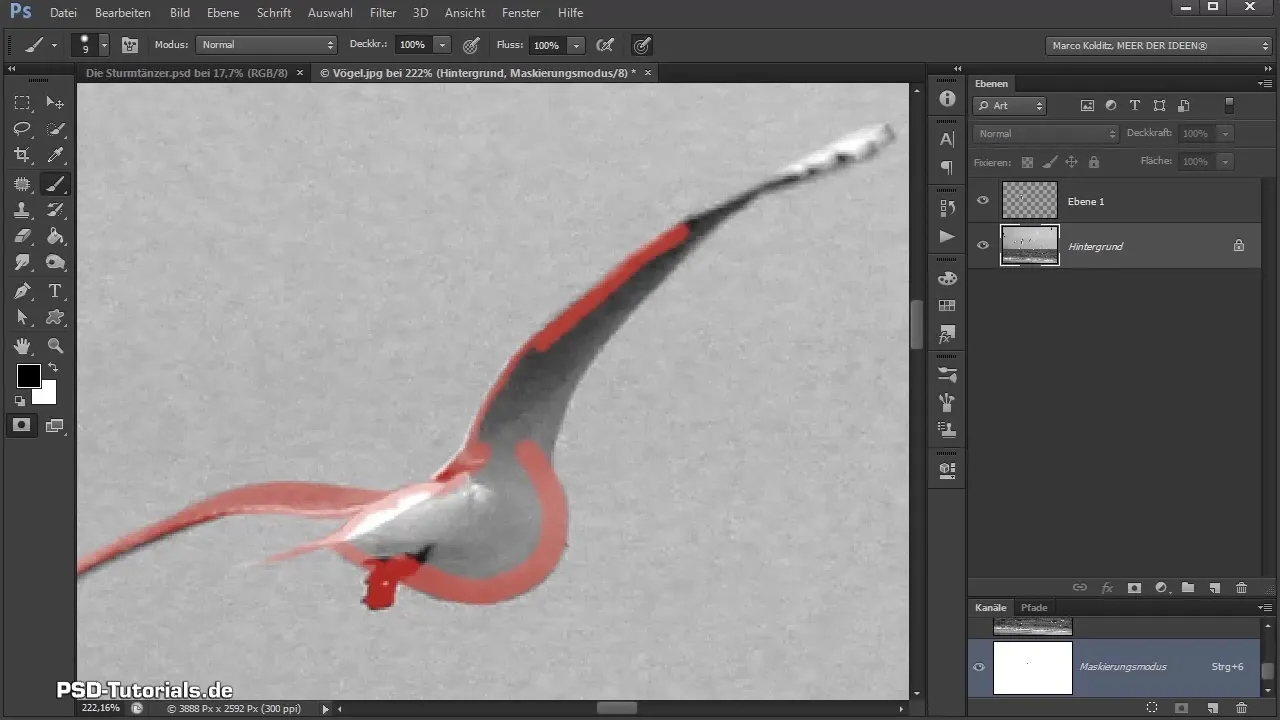
Después de haber eliminado el fondo de todas las aves, oculta el fondo para asegurarte de que todo se ha aplicado correctamente. Convierte las aves en objetos inteligentes para trabajar con ellas de manera más flexible en tu Composing. Selecciona todas las aves y arrástralas a tu documento principal de Composing.

Posicionar y Ajustar Aves
Coloca las aves debajo del grupo de personas en tu Composing. Para transformar las aves a tu imagen general, presiona Control + T. Esto te permite escalar y girar las aves. Experimenta con diferentes posiciones para que no se vean demasiado estáticas; después de todo, las aves se mueven dinámicamente en el viento.
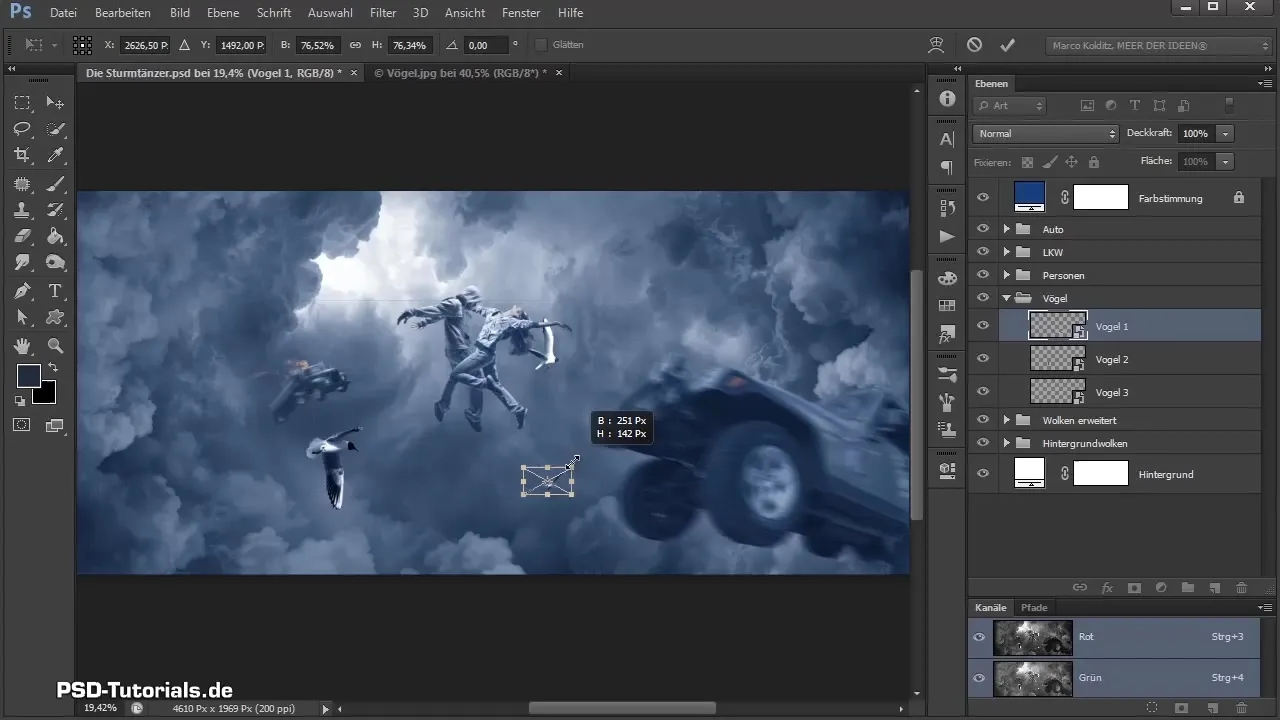
Algunas de tus aves puedes rotar seleccionándolas y yendo a Edición > Transformar > Voltear horizontalmente, para que su dirección de mirada dirija las miradas de los espectadores. Para más dinamismo en la imagen, es importante que las aves estén organizadas de forma que se miren entre sí.
Ahora se trata del ajuste de luz y sombra de las aves. A menudo notarás que la oscuridad o luminosidad de las aves difiere de la iluminación ambiental. Abre la corrección tonal para cada ave y ajusta los tonos negros y blancos para que se integren mejor en la imagen.
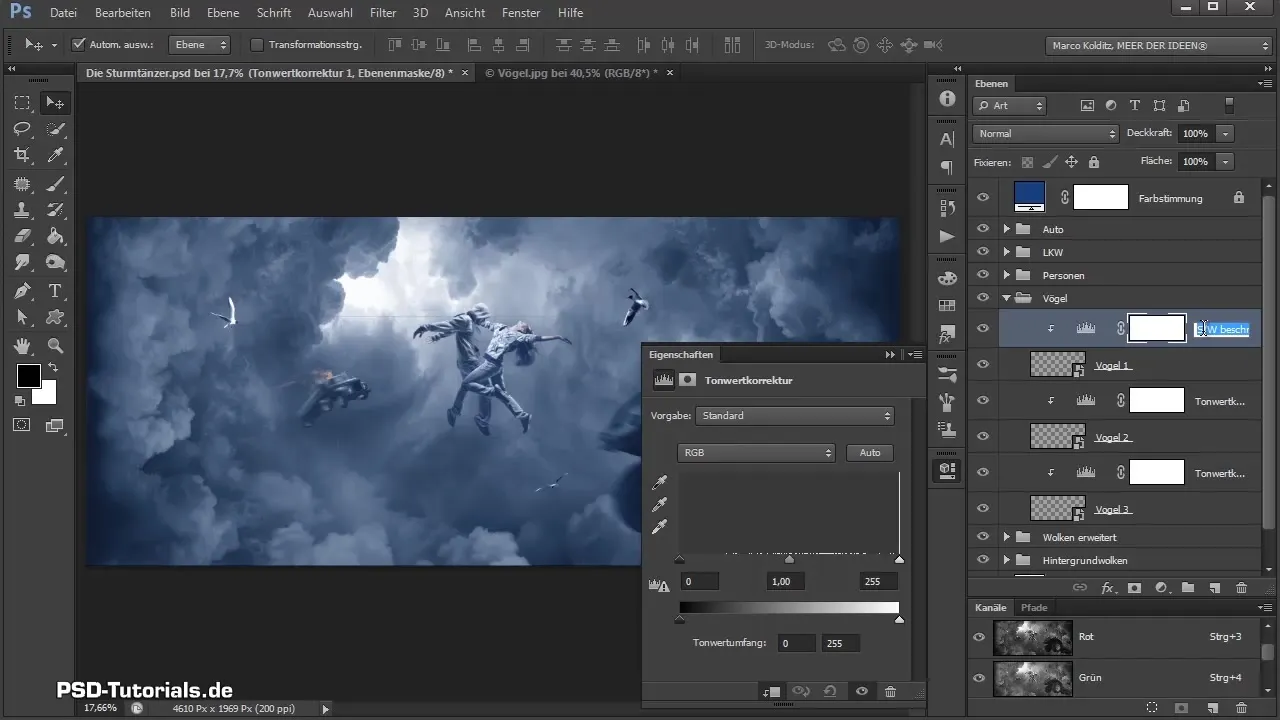
Deformar Aves para Efectos de Movimiento
Para darle más dramatismo a la imagen, querrás que las aves se vean más inquietas y como si fueran lanzadas en una tormenta. Selecciona cada capa de ave, ve a Edición > Transformar > Deformar y arrastra partes de las aves para que parezcan integrarse correctamente en la composición.
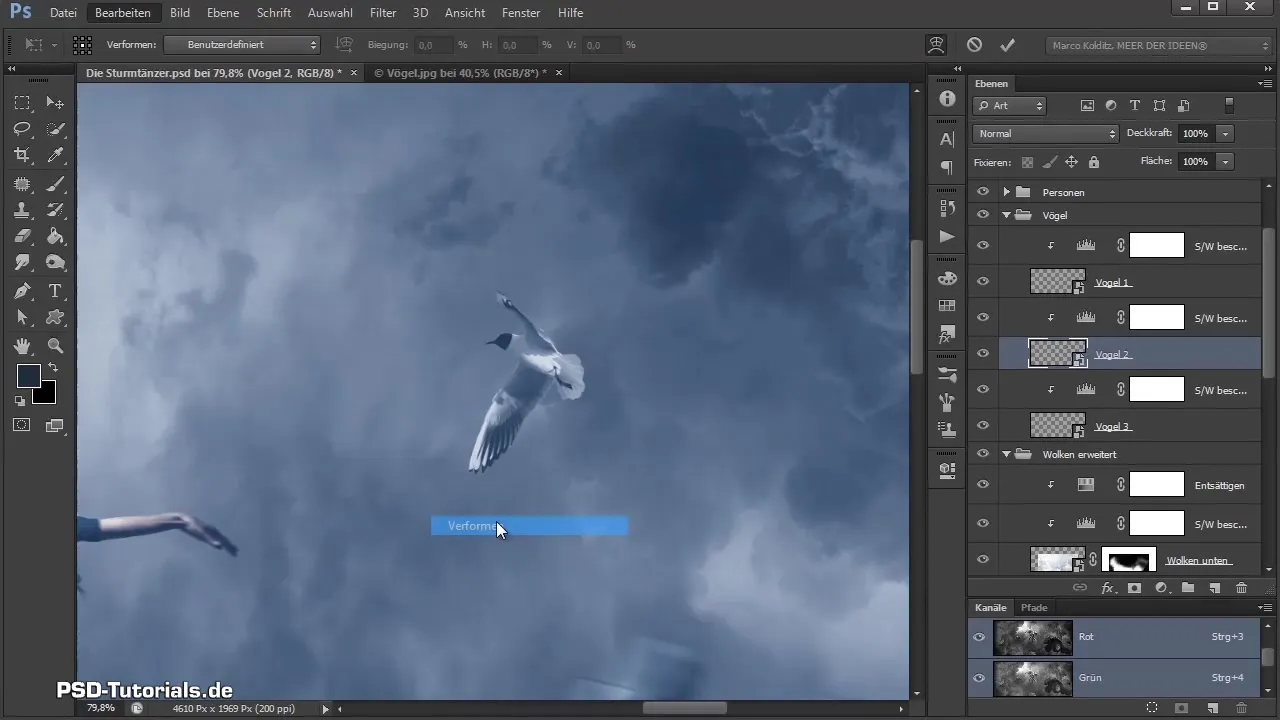
Opcionalmente, puedes comenzar a trabajar con desenfoques de movimiento. Haz clic en cada ave, ve a Filtro > Filtros de desenfoque > Desenfoque de movimiento y ajusta el ángulo así como la distancia. Influencia en las aves (por ejemplo, el comportamiento de desvanecimiento) ajustando los píxeles, de modo que vuelen como aves reales en una tormenta.
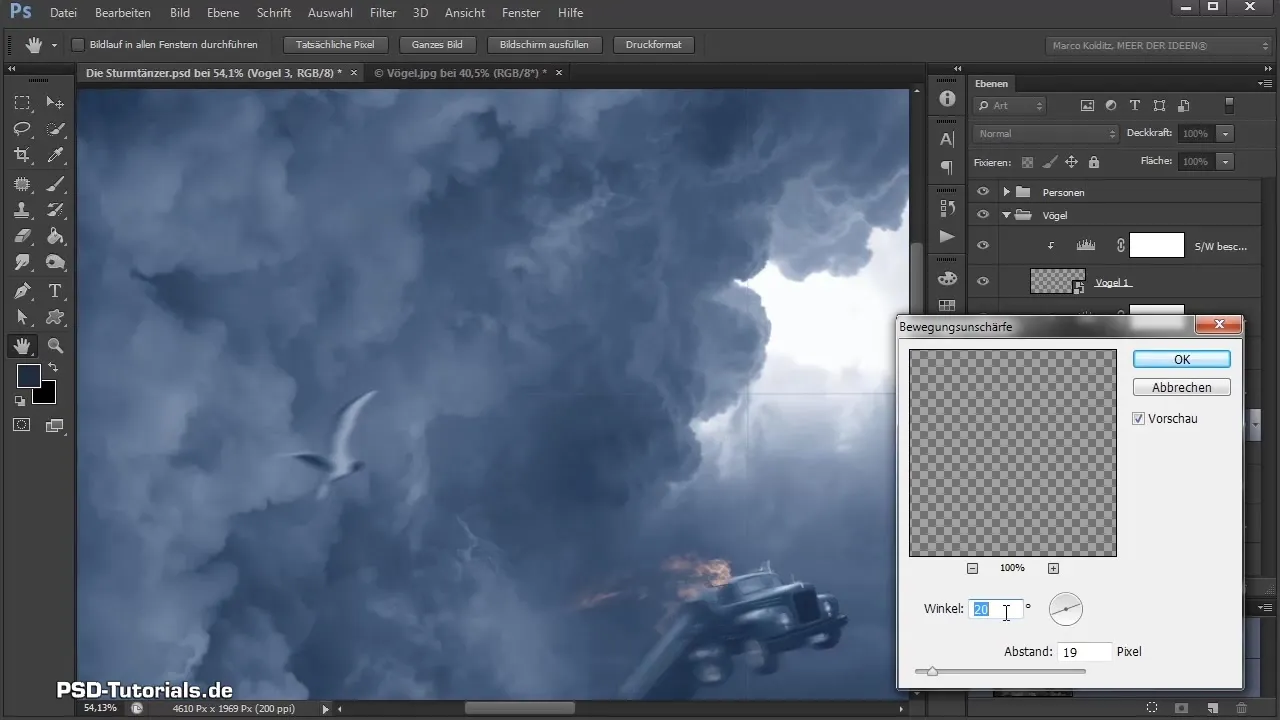
Al trabajar activamente con desenfoques de movimiento, tu Composing obtendrá una dinámica emocionante que lo hará más vivo.
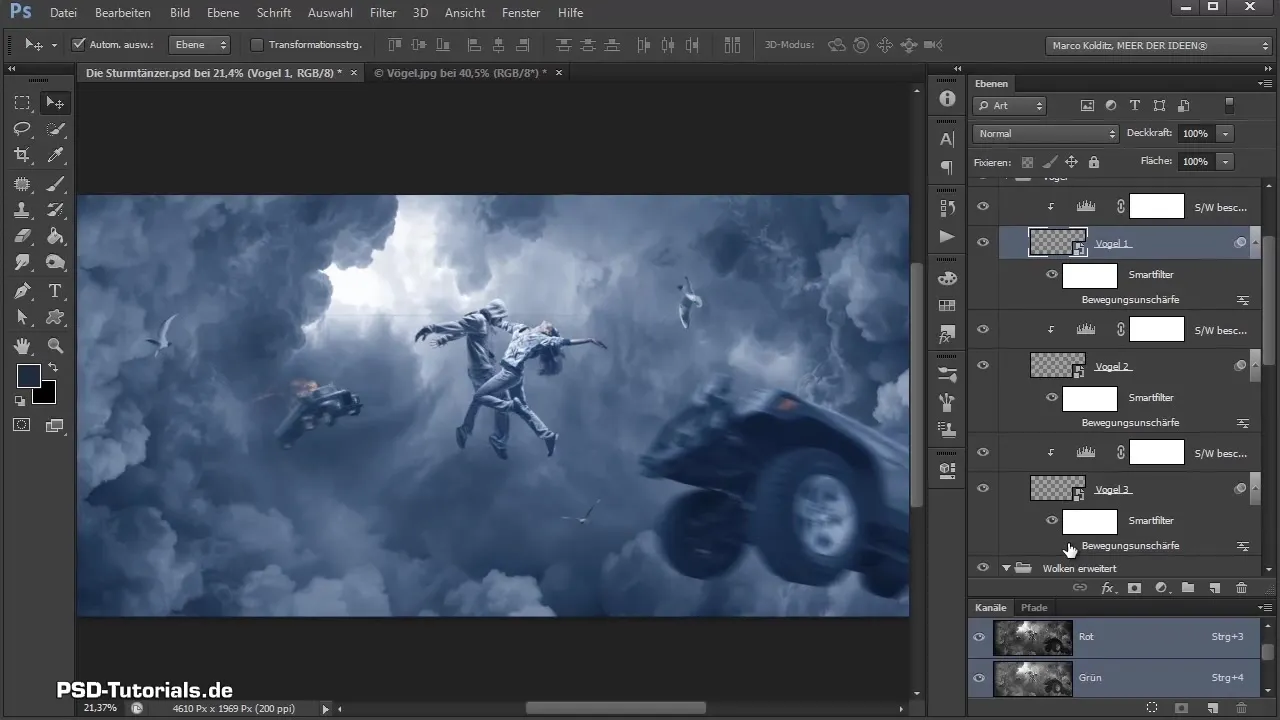
Resumen – Photoshop Composing: Eliminar y Ajustar Aves
En este tutorial, has aprendido con éxito cómo eliminar aves en Photoshop de manera eficiente, cómo colocarlas en un Composing y ajustarlas, así como darle más vida a tu imagen mediante técnicas creativas como la deformación y el desenfoque de movimiento. Planea tus efectos con anticipación y sé paciente durante la ejecución para obtener el mejor resultado.
Preguntas Frecuentes
¿Qué es el modo de máscara?El modo de máscara te permite editar y eliminar selectivamente áreas de una imagen.
¿Cómo puedo insertar las aves en mi Composing?Primero debes crear las aves como capas separadas y luego colocarlas y transformarlas en tu composición principal.
¿Cómo puedo ajustar los colores de las aves?Utiliza la corrección tonal para ajustar los valores negros y blancos de las aves según los efectos de luz deseados.
¿Es importante usar el desenfoque de movimiento?Sí, el desenfoque de movimiento puede ayudar a que la imagen se vea más realista y dinámica.
¿Cómo puedo asegurarme de que las aves encajen bien en la composición?Eliminar el fondo, colocarlas correctamente y ajustar con efectos de luz y sombra es esencial para asegurar su integración natural en la composición.


